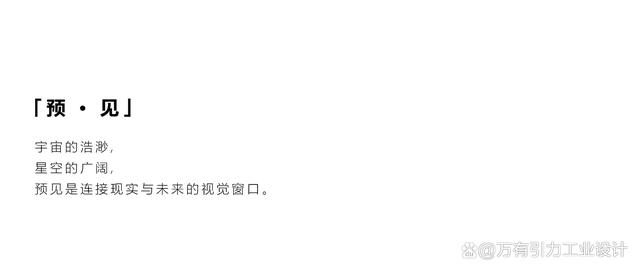随着技术的进步,用户现在可以方便地通过手机实时查看监控视频,增强了监控系统的便捷性和实用性。本文将详细介绍如何将魔镜慧眼监控摄像头连接到智能手机。
监控摄像头连接手机步骤:1、根据需要监控的区域选择摄像头的安装位置。确保摄像头覆盖到所有关键区域;2、在摄像头的设置菜单中选择Wi-Fi网络,并输入网络密码;3、打开下载的魔镜慧眼应用,按照指引创建新的用户账户;4、在应用中选择添加新的摄像头;5、调整摄像头设置,如录像质量、录像时间和运动检测等。
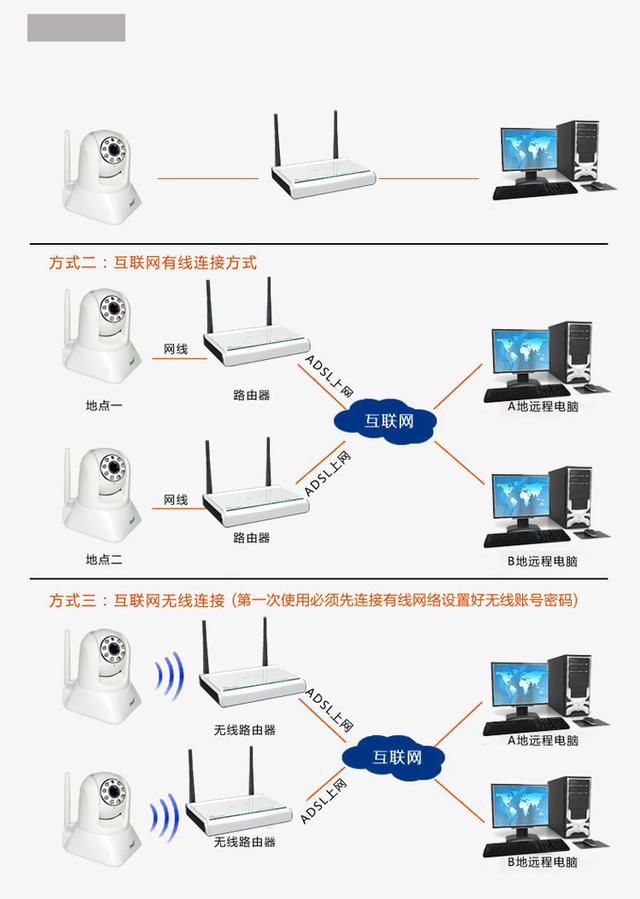
1. 准备工作
在开始连接过程之前,需要确保以下几点:
购买合适的摄像头:确认所购买的魔镜慧眼监控摄像头支持通过手机应用进行远程查看。
确保网络连接:摄像头和手机都需要连接到互联网。摄像头一般连接到家庭或企业的Wi-Fi网络,而手机可以通过Wi-Fi或移动数据连接到互联网。
下载应用程序:在手机上下载魔镜慧眼的官方应用程序。这通常可以通过iOS的App Store或Android的Google Play商店完成。

2. 设置监控摄像头
2.1 安装摄像头
选取合适的位置:根据需要监控的区域选择摄像头的安装位置。确保摄像头覆盖到所有关键区域,并尽可能避免对光线的直接暴露,以防影响画质。
物理安装:按照用户手册指导,安装摄像头。确保摄像头固定牢固,且有足够的电源供应。

2.2 配置网络连接
连接到Wi-Fi:通常在摄像头的设置菜单中选择Wi-Fi网络,并输入网络密码。某些摄像头可能支持WPS快速连接功能,可以简化这一过程。
3. 配置手机应用
3.1 注册和登录
创建账户:打开下载的魔镜慧眼应用,按照指引创建新的用户账户。通常需要提供电子邮件地址,并设置一个密码。
登录应用:使用刚才创建的账户信息登录应用。

3.2 添加摄像头
自动搜索:在应用中选择添加新的摄像头。许多应用支持自动搜索局域网中的摄像头,选择对应的设备并确认。
手动添加:如果自动搜索失败,可能需要手动输入摄像头的IP地址或扫描设备上的QR码进行添加。
3.3 配置和测试
调整设置:在应用中调整摄像头的设置,如录像质量、录像时间和运动检测等。
进行测试:确保摄像头工作正常,通过应用查看实时视频流,测试运动检测和其他功能是否按预期工作。

4. 常见问题及解决方法
4.1 连接问题
如果摄像头无法连接到Wi-Fi,检查网络设置,如路由器的MAC地址过滤和防火墙设置,或尝试重启路由器和摄像头。
4.2 视频质量问题
如果视频质量不佳,尝试调整应用中的视频质量设置,或检查网络带宽是否足够支持高质量视频传输。
4.3 应用无法控制摄像头
确保应用是最新版本,如果问题持续存在,尝试重新安装应用或重置摄像头设置。

5. 结论
将魔镜慧眼监控摄像头连接到手机可以大大提高您的物业安全性,使您能够随时随地查看监控画面。通过遵循上述步骤,用户可以轻松地完成设置和配置过程。定期检查系统更新和维护摄像头及应用,将确保监控系统长期稳定运行。